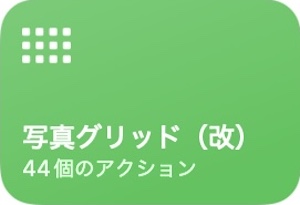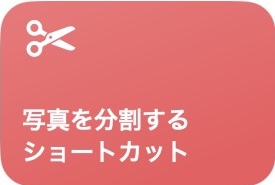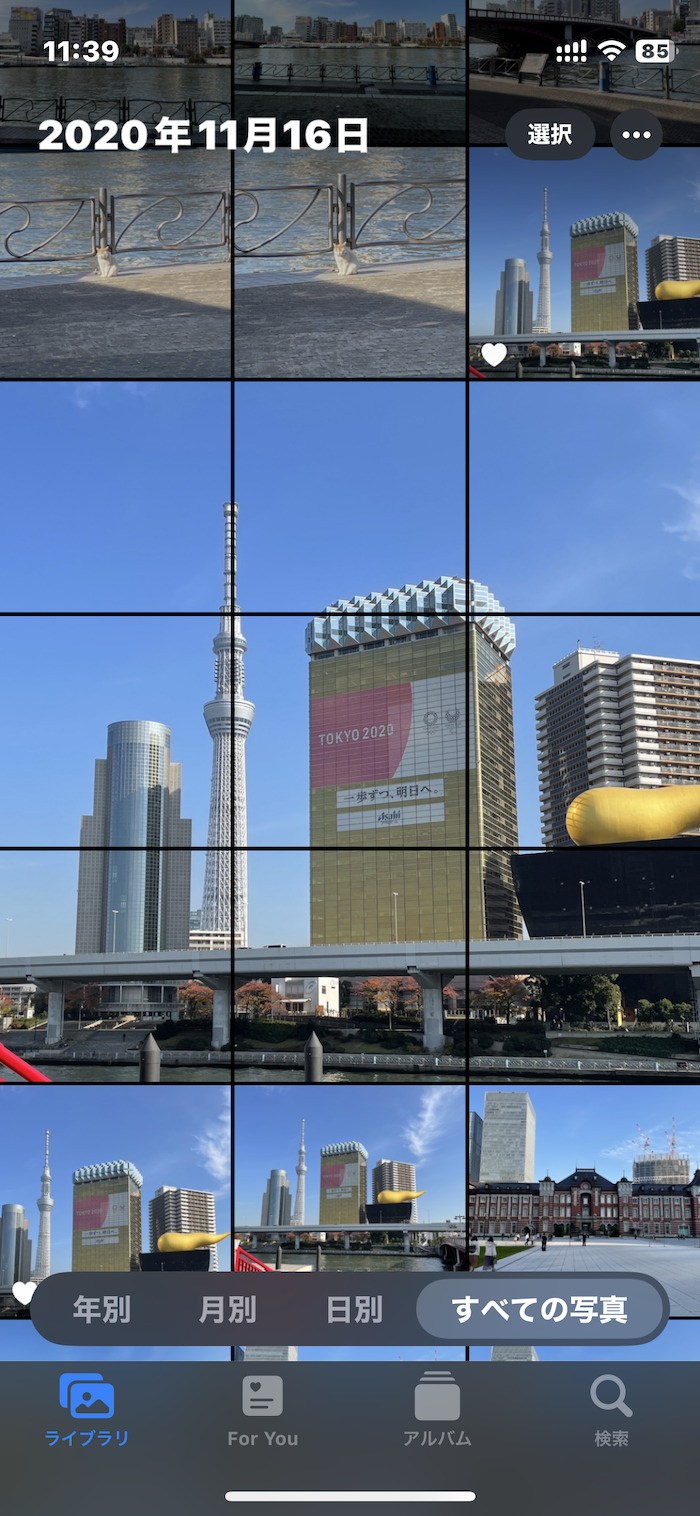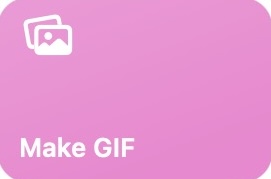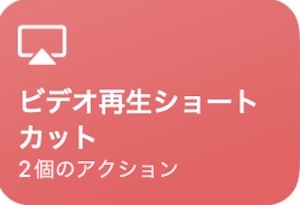![]()
iPhoneに標準提供されるApple純正「写真」アプリ。
Apple純正アプリだけあって数多くの「ショートカット」レシピの用意あり。写真を統合したり、分割したり、GIFが作成できます。
いずれもショートカットだけで作業完了。よくわからん中華製の外部アプリを使う必要もなく簡単です。
この記事では、「写真」アプリを使ったショートカットの中から特におすすめのレシピを抜粋して紹介します。
ショートカットのレシピも用意あり。気になるのがあったら試してみてください。
この記事の目次(タッチで移動)
広告
「写真」アプリを使ったショートカット・カスタマイズ技まとめ
1. 複数枚の写真を統合する
縦横・正方形のコラージュ写真を作りたい人におすすめ。
ショートカット起動後、「写真」アプリから統合したい写真を選択するだけで統合できます。
4枚、9枚、16枚〜と縦横が同数になるよう選択すれば正方形できれいにおさまります。
▼ 【詳しく】ショートカットの使い方
-

【iPhone】Apple純正ショートカット「写真グリッド」で縦横・正方形の統合コラージュ画像を作る方法
続きを見る
2. 写真を分割する
1枚の写真を複数枚に分割したい人ならこっち。
縦横、任意の枚数に写真をカット可能。Instagramのグリッド投稿などに活用できます。
ショートカット起動後、縦に切りたい枚数、横に切りたい枚数を指定するだけでOK。なお、元画像はそのまま残るので安心あれ。
▼ 【詳しく】ショートカットの使い方
-

【iPhone】写真をグリッド分割するショートカット(iOS 17仕様)
続きを見る
3. GIFを作る
Appleが公式提供するショートカット。
ショートカット起動後、「写真」アプリから動画を選択するだけでGIF変換が完了します。
4. 動画から音声だけ抽出する
動画の音声を着信音代わりに使いたい人、動画編集に音声だけ使いたい人におすすめ。動画から音声だけ抽出するiOSショートカット。
ショートカット起動後、「写真」アプリから動画を選択するだけで音声抽出できます。
▼ 【詳しく】ショートカットの使い方
-

【iPhoneショートカット】動画から音声抽出する方法(iOS 18)
続きを見る
5. ビデオを再生する(ホーム画面からビデオを再生する)
※ショートカットの一部カスタマイズ必要(→ 解説記事)
ホーム画面から動画を再生したい、定期的に見返したい人におすすめのショートカット。
「写真」アプリに保存してある動画を指定。ショートカットを通じてホーム画面から1タップで動画再生できます。
筋トレ動画など定期的に見返すのに役立ちます。
▼ 【詳しく】ショートカットの使い方
-

【iPhone】「写真」アプリ内の動画(ビデオ)をホーム画面からワンタップで再生するショートカット
続きを見る
関連記事
「写真」アプリ関連カスタマイズ記事
-

【iPhone】Apple純正「写真」アプリを使って好きな写真をホーム画面に貼り付ける方法
続きを見る
-

【PC必要なし】iPhoneの着信音やアラーム音を好きな曲(or 動画の音源)に変更する方法
続きを見る
ほかのショートカットを探す
-

【iPhoneの裏技】iOSショートカットのレシピ一覧集(iOS 26)
続きを見る
-

【iPhoneショートカットまとめ】日常的に使えるおすすめレシピを厳選紹介(iOS 26)
続きを見る